详解三种CSS3模糊背景效果(代码实例)
本篇文章给大家介绍一下CSS3实现模糊背景的三种效果。有一定的参考价值,有需要的朋友可以参考一下,希望对大家有所帮助。

不开头了,直接进入主题。
普通背景模糊效果如下:
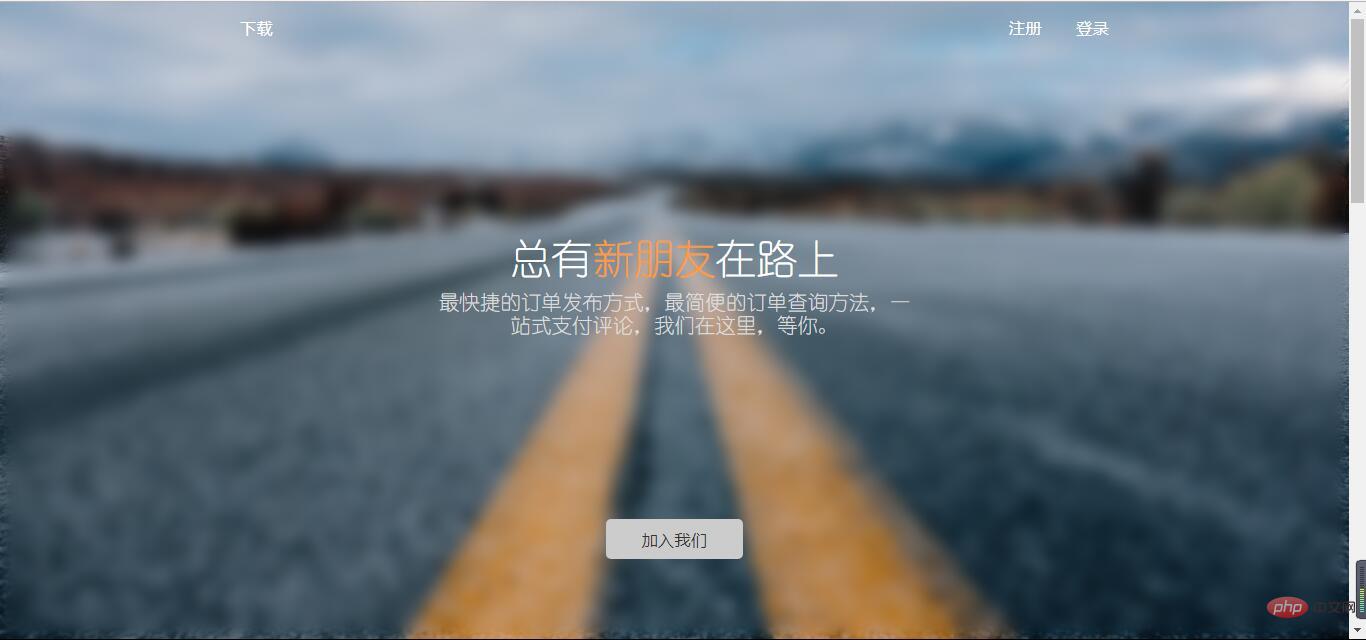
使用属性:
filter:(2px)
####普通背景模糊
为了美观不能使背景前的文字模糊,而filter属性会使这整个p的后代并且还会出现白边。也就是说无法达到这个效果。怎么办呢?我们可以使用伪元素,这样我们也顺便解决了白边的问题。
实现思路:
在父容器中设置背景,并且使用相对定位,方便伪元素重叠。而在:after中只需要继承背景,并且设置模糊,绝对定位覆盖父元素即可。这样父容器中的子元素便可不受模糊度影响。因为伪元素的模糊度不能被父元素的子代继承。
说了这么多,来点代码提提神。
简单的html布局:
<div class="bg"> <div class="drag">like window</div> </div>
css:
/*背景模糊*/
.bg{
width:100%;
height:100%;
position: relative;
background: url("../image/banner/banner.jpg") no-repeat fixed;
padding:1px;
box-sizing:border-box;
z-index:1;
}
.bg:after{
content: "";
width:100%;
height:100%;
position: absolute;
left:0;
top:0;
background: inherit;
filter: blur(2px);
z-index: 2;
}
.drag{
position: absolute;
left:50%;
top:50%;
transform: translate(-50%,-50%);
width:200px;
height:200px;
text-align: center;
z-index:11;
}当然,看了上面的代码就能发现父容器下面的子代元素也是要使用绝对定位的,但是这个不会影响到后面的布局的,所以请放心使用(有问题可以找博主麻烦~)。要注意的地方是要使用z-index确定层级关系,必须确保子代元素(也就是这里的drag)是在最上层的。不然子代元素的文字是不会出现的。
上面的代码还有一个保证p居中的方法,细心的同学应该已经注意到了吧!不使用flex布局的情况下这样居中应该是比较简单的方法了。
那么这样写代码表现出来的效果是怎么样的呢?
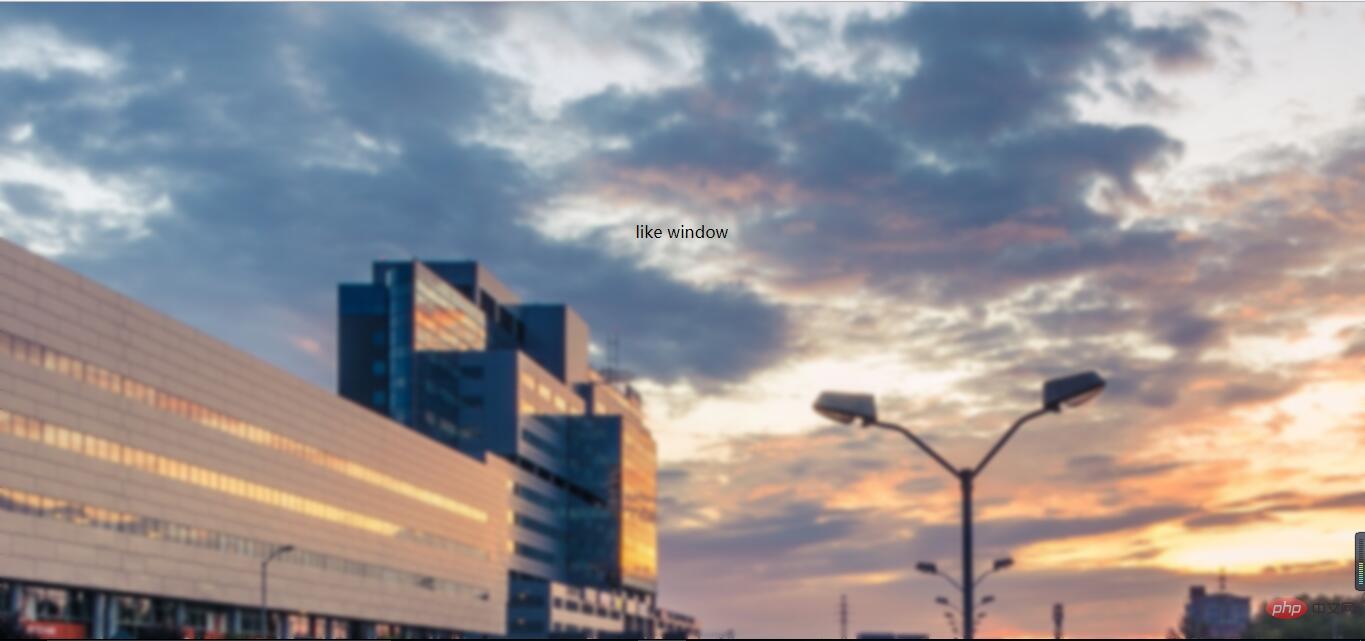
####背景局部模糊
相比较上一个效果而言,背景局部模糊就比较简单了。这时父元素根本就不用设置伪元素为模糊了。直接类比上面的代码把子元素模糊掉,但是子元素的后代可能不能模糊了(这点要注意,解决办法就是上一个效果的描述那样)。
HTML布局稍微变了一下:
<div class="bg">
<div class="drag">
<div>like window</div>
</div>
</div>css代码如下:(大家注意对比)
/*背景局部模糊*/
.bg{
width:100%;
height:100%;
background: url("../image/banner/banner.jpg") no-repeat fixed;
padding:1px;
box-sizing:border-box;
z-index:1;
}
.drag{
margin:100px auto;
width:200px;
height:200px;
background: inherit;
position: relative;
}
.drag >div{
width:100%;
height: 100%;
text-align: center;
line-height:200px;
position: absolute;
left:0;
top:0;
z-index: 11;
}
.drag:after{
content: "";
width:100%;
height:100%;
position: absolute;
left:0;
top:0;
background: inherit;
filter: blur(15px);/*为了模糊更明显,调高模糊度*/
z-index: 2;
}效果如下:
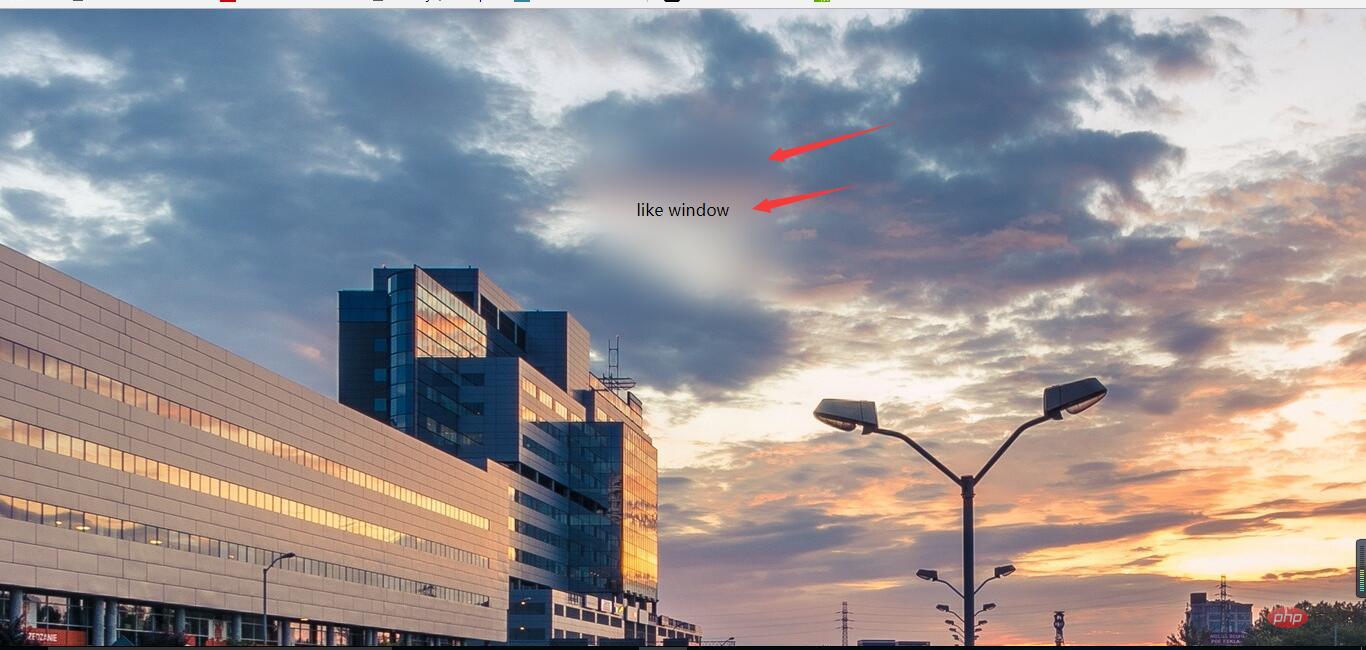
####背景局部清晰
背景局部清晰这个效果说简单也不简单,说难也不难。关键还是要应用好background:inherit属性。这里可不能使用transform让它垂直居中了,大家还是选择flex布局吧。如果这里再使用transform属性的话会让背景也偏移的。这样就没有局部清晰的效果了。
html布局不变,注意看css的变化:
/*背景局部清晰*/
.bg{
width:100%;
height:100%;
position: relative;
background: url("../image/banner/banner.jpg") no-repeat fixed;
padding:1px;
box-sizing:border-box;
}
.bg:after{
content: "";
width:100%;
height:100%;
position: absolute;
left:0;
top:0;
background: inherit;
filter: blur(3px);
z-index: 1;
}
.drag{
position: absolute;
left:40%;
top:30%;
/*transform: translate(-50%,-50%);*/
width:200px;
height:200px;
text-align: center;
background: inherit;
z-index:11;
box-shadow: 0 0 10px 6px rgba(0,0,0,.5);
}效果展示:
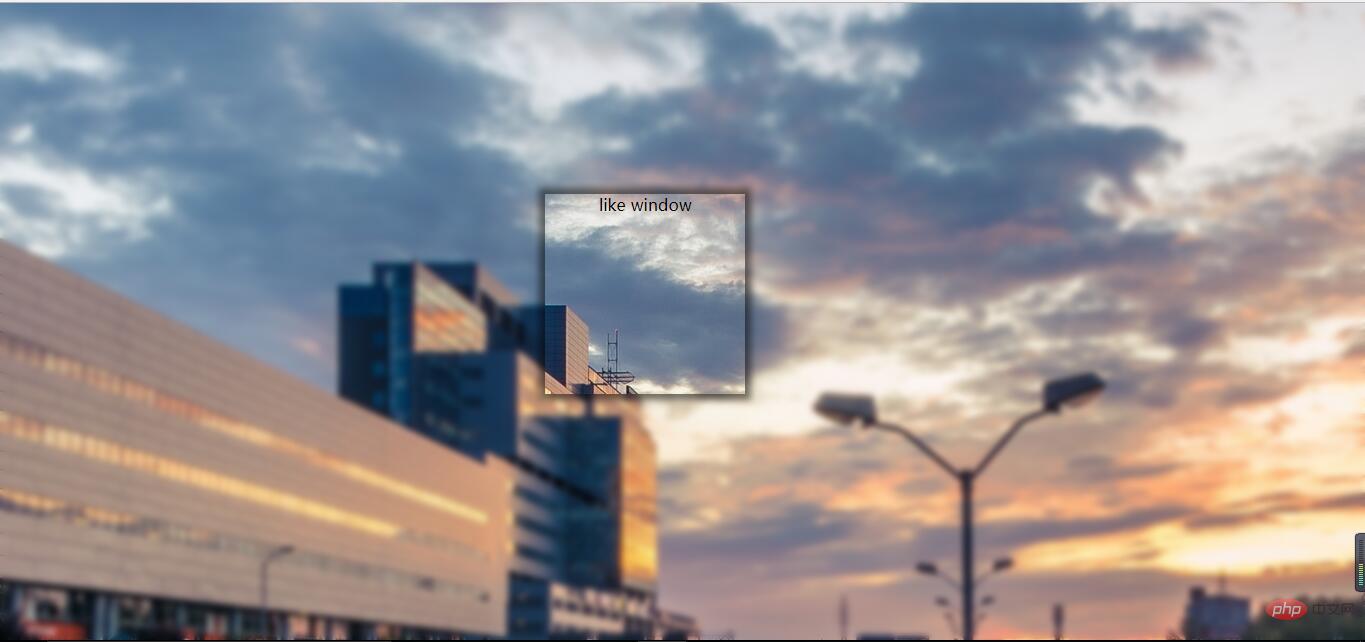
更多编程相关知识,请访问:编程入门!!
以上是详解三种CSS3模糊背景效果(代码实例)的详细内容。更多信息请关注PHP中文网其他相关文章!

热AI工具

Undresser.AI Undress
人工智能驱动的应用程序,用于创建逼真的裸体照片

AI Clothes Remover
用于从照片中去除衣服的在线人工智能工具。

Undress AI Tool
免费脱衣服图片

Clothoff.io
AI脱衣机

Video Face Swap
使用我们完全免费的人工智能换脸工具轻松在任何视频中换脸!

热门文章

热工具

记事本++7.3.1
好用且免费的代码编辑器

SublimeText3汉化版
中文版,非常好用

禅工作室 13.0.1
功能强大的PHP集成开发环境

Dreamweaver CS6
视觉化网页开发工具

SublimeText3 Mac版
神级代码编辑软件(SublimeText3)

热门话题
 vue中怎么用bootstrap
Apr 07, 2025 pm 11:33 PM
vue中怎么用bootstrap
Apr 07, 2025 pm 11:33 PM
在 Vue.js 中使用 Bootstrap 分为五个步骤:安装 Bootstrap。在 main.js 中导入 Bootstrap。直接在模板中使用 Bootstrap 组件。可选:自定义样式。可选:使用插件。
 HTML,CSS和JavaScript的角色:核心职责
Apr 08, 2025 pm 07:05 PM
HTML,CSS和JavaScript的角色:核心职责
Apr 08, 2025 pm 07:05 PM
HTML定义网页结构,CSS负责样式和布局,JavaScript赋予动态交互。三者在网页开发中各司其职,共同构建丰富多彩的网站。
 bootstrap怎么写分割线
Apr 07, 2025 pm 03:12 PM
bootstrap怎么写分割线
Apr 07, 2025 pm 03:12 PM
创建 Bootstrap 分割线有两种方法:使用 标签,可创建水平分割线。使用 CSS border 属性,可创建自定义样式的分割线。
 了解HTML,CSS和JavaScript:初学者指南
Apr 12, 2025 am 12:02 AM
了解HTML,CSS和JavaScript:初学者指南
Apr 12, 2025 am 12:02 AM
WebDevelovermentReliesonHtml,CSS和JavaScript:1)HTMLStructuresContent,2)CSSStyleSIT和3)JavaScriptAddSstractivity,形成thebasisofmodernWebemodernWebExexperiences。
 bootstrap按钮怎么用
Apr 07, 2025 pm 03:09 PM
bootstrap按钮怎么用
Apr 07, 2025 pm 03:09 PM
如何使用 Bootstrap 按钮?引入 Bootstrap CSS创建按钮元素并添加 Bootstrap 按钮类添加按钮文本
 bootstrap怎么调整大小
Apr 07, 2025 pm 03:18 PM
bootstrap怎么调整大小
Apr 07, 2025 pm 03:18 PM
要调整 Bootstrap 中元素大小,可以使用尺寸类,具体包括:调整宽度:.col-、.w-、.mw-调整高度:.h-、.min-h-、.max-h-
 bootstrap怎么设置框架
Apr 07, 2025 pm 03:27 PM
bootstrap怎么设置框架
Apr 07, 2025 pm 03:27 PM
要设置 Bootstrap 框架,需要按照以下步骤:1. 通过 CDN 引用 Bootstrap 文件;2. 下载文件并将其托管在自己的服务器上;3. 在 HTML 中包含 Bootstrap 文件;4. 根据需要编译 Sass/Less;5. 导入定制文件(可选)。设置完成后,即可使用 Bootstrap 的网格系统、组件和样式创建响应式网站和应用程序。
 bootstrap怎么插入图片
Apr 07, 2025 pm 03:30 PM
bootstrap怎么插入图片
Apr 07, 2025 pm 03:30 PM
在 Bootstrap 中插入图片有以下几种方法:直接插入图片,使用 HTML 的 img 标签。使用 Bootstrap 图像组件,可以提供响应式图片和更多样式。设置图片大小,使用 img-fluid 类可以使图片自适应。设置边框,使用 img-bordered 类。设置圆角,使用 img-rounded 类。设置阴影,使用 shadow 类。调整图片大小和位置,使用 CSS 样式。使用背景图片,使用 background-image CSS 属性。






